
Opmærksomhed: (Tilføjet July 29) - Hvis du er på udkig efter, hvordan du opdaterer computeren til Windows 10, herunder uden at vente på meddelelser fra den nye version af OS-version, læse her: hvordan du opgraderer til Windows 10 (endelig udgave).
Opdateringen selv forventes at være mere som den endelige version af Windows 10 (som ifølge de foreliggende oplysninger, vises i april), og, hvilket er vigtigt for os, på indirekte oplysninger, vil Technical Preview støtte russisk grænseflade sprog (selvom allerede nu Du kan hente Windows 10 i russisk fra tredjeparts kilder, eller Russify det selv, men det er ikke helt officielle sprogpakker).
Bemærk: Følgende version af Windows 10 er stadig en foreløbig udgave, så jeg ikke anbefale at installere det til din primære pc (medmindre du gør det med fuldt kendskab til alle mulige problemer), da det er muligt at blive vist fejl, den manglende mulighed for returnere alt, som det var, og andre ting.
Bemærk: Hvis du har forberedt en computer, men skiftet mening at opdatere systemet, så vi går her, hvordan du fjerner tilbuddet om at opgradere til Windows 10 Technical Preview.
Udarbejdelse af Windows 7 og Windows 8.1 til opdateringen
For at opdatere systemet til Windows 10 Technical Preview i januar har Microsoft udgivet en særlig hjælpeprogram, der forbereder computeren til at modtage denne opdatering.
Når du installerer Windows 10 gennem Windows 7 og Windows 8.1 opdatering centrum, vil dine indstillinger, personlige filer og mest installerede programmer gemmes (med undtagelse af ikke-kompatible med en ny version af andre grunde). VIGTIGT: Efter opgraderingen vil du ikke være i stand til at rulle tilbage ændringerne og vende tilbage til den tidligere version af OS, for dette skal du forudbestemte gendannelsesdiske eller partition på harddisken.
Microsoft nytte sig til at udarbejde en computer findes på den officielle hjemmeside http://windows.microsoft.com/en-us/windows/preview-iso-update. På den side, der åbnes, vil du se "Forbered Denne pc nu" -knappen (forberede denne pc nu), klik på hvilket et lille program vil begynde læsning for dit system. (Hvis denne knap ikke vises, ser det ud til, at du har indtastet den ikke-understøttede styresystem).
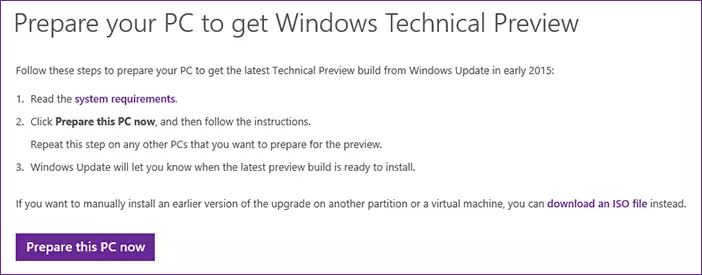
Efter at have startet den downloadede hjælpeprogram, vil du se et vindue med et forslag om at udarbejde en computer for at installere den nyeste Windows 10 Technical Preview. Klik på OK eller Annuller.
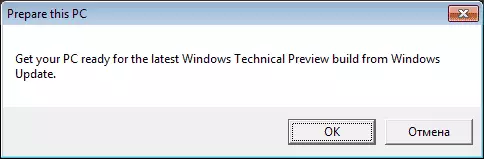
Hvis alt gik korrekt, vil du se en bekræftelse vindue, den tekst, som den rapporterer, at din computer er klar og i begyndelsen af 2015 Windows Update Center giver dig besked om tilgængeligheden af opdateringer.
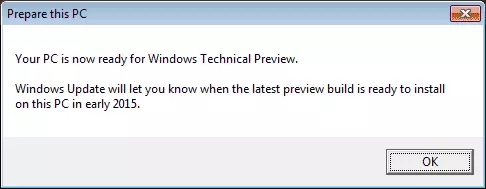
Hvad gør forberedelse nytte
Efter start, den Forbered Denne pc nytte kontrollerer, om din version af Windows understøttes, samt sproget og russisk er også til stede i listen (trods det faktum, at listen er lille), og derfor kan du håbe, at i indledende Windows 10 vil vi se det.
Efter dette, hvis systemet er understøttet, at programmet gør følgende ændringer i registreringsdatabasen af systemet:
- Tilføjer en ny HKLM \ Software \ Microsoft \ Windows \ CurrentVersion \ WindowsPDate \ WindowStechnicalPreView
- Dette afsnit skaber en SignUp parameter med en værdi, der består af et sæt af hexadecimale cifre (værdien i sig selv ikke citere, da det ikke er sikker på, at det har den samme).
Hvordan opdateringen selv vil forekomme, indtil jeg ved, men når det bliver tilgængeligt til installation, vil vi vise det helt, fra det øjeblik du få besked om Windows Update Center. Eksperimenter vil være på en computer med Windows 7.
